Руководство пользователя по программированию ПЛК в CoDeSys 2.3
Подождите немного. Документ загружается.


Пишем простой пример
CoDeSys V2.3 3-4
Предварительно мы устанавливаем эту переменную в FALSE в конце строки объявления (но до
точки с запятой) ":= FALSE ".
Теперь нам нужен генератор времени POU TP. Он имеет два входа (IN, PT) и два выхода (Q, ET). TP
делает следующее:
Пока IN установлен в FALSE, ET будет 0 и Q будет FALSE. Как только IN переключится в TRUE,
выход ET начнет отсчитывать время в миллисекундах. Когда ET достигнет значения заданного PT,
счет будет остановлен. Тем временем выход Q равен TRUE, пока ET меньше PT. Как только ET
достигнет значения PT, выход Q снова переключится в FALSE.
Описание всех POU из стандартной библиотеки приведено в приложении.
Чтобы использовать TP в POU WAIT, мы должны создать его локальный экземпляр. Для этого мы
объявляем локальную переменную ZAB (отсчитанное время) типа TP (между ключевыми словами
VAR, END_VAR).
Раздел объявлений WAIT теперь должен выглядеть так:
Программируем "WAIT"
Для создания желаемого таймера текст программы должен быть следующим:
Сначала проверяется, установлен ли Q в TRUE (возможно, отсчет уже запущен), в этом случае мы
не трогаем установки ZAB, а вызываем функциональный блок ZAB без входных переменных - что-
бы проверить, закончен ли период времени.
Иначе мы устанавливаем переменную IN ZAB в FALSE и одновременно ET в 0 и Q в FALSE. Таким
образом, все переменные установлены в начальное состояние. Теперь мы устанавливаем необходи-
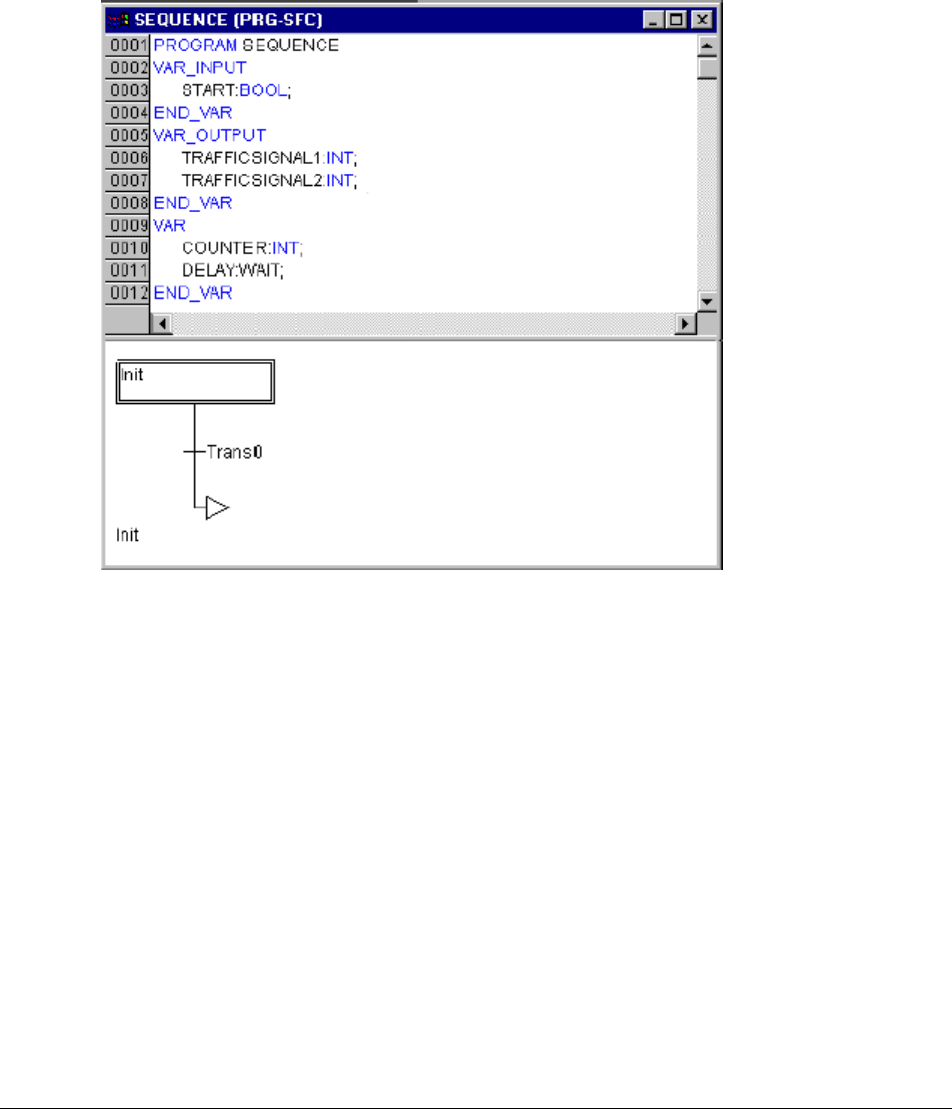
Пишем простой пример
CoDeSys V2.3 3-5
мое время TIME переменной PT и вызываем ZAB с IN:=TRUE. Функциональный блок ZAB теперь
будет работать, пока не достигает значения TIME и не установит Q в FALSE.
Инвертированное значение Q будет сохраняться в переменной OK после каждого выполнения
WAIT. Как только Q станет FALSE, OK примет значение TRUE.
С таймером покончено. Теперь пришло время объединять наши два блока WAIT и
TRAFFICSIGNAL в главной программе PLC_PRG.
"SEQUENCE" версия 1
Сначала объявим необходимые переменные. Это входная переменная START типа BOOL, две вы-
ходных переменные TRAFFICSIGNAL1 и TRAFFICSIGNAL2 типа INT и одна типа WAIT (DELAY
оригинально, не так ли). Программа SEQUENCE теперь выглядит так:
Программа SEQUENCE версия 1, раздел объявлений:
Создаем SFC диаграмму
Первоначально SFC граф всегда состоит из этапа "Init" перехода "Trans0" и возврата назад к Init, ес-
тественно, нам придется несколько дополнить его.
Прежде чем программировать конкретные этапы и переходы, выстроим структуру графа. Сначала
нам понадобятся этапы для каждой стадии TRAFFICSIGNAL. Вставьте их, отмечая Trans0 и выби-
рая команды ‘Вставка’ ‘Шаг-переход (снизу)’("Insert" "Step transition (after)"). Повторите эту
процедуру еще три раза.
Для редактирования названия перехода или этапа нужно просто щелкнуть мышкой на нужном тек-
сте. Назовите первый переход после Init "START", а все прочие переходы "DELAY.OK".
Первый переход разрешается, когда START устанавливается в TRUE, все же прочие - когда DELAY
в OK станет TRUE, т.е. когда заданный период закончится.
Этапы (сверху вниз) получают имена Switch1, Green2, Switch2, Green1, ну и Init, конечно, сохранит
своё имя. "Switch" должен включать жёлтую фазу, в Green1 TRAFFICSIGNAL1 будет зеленым, в
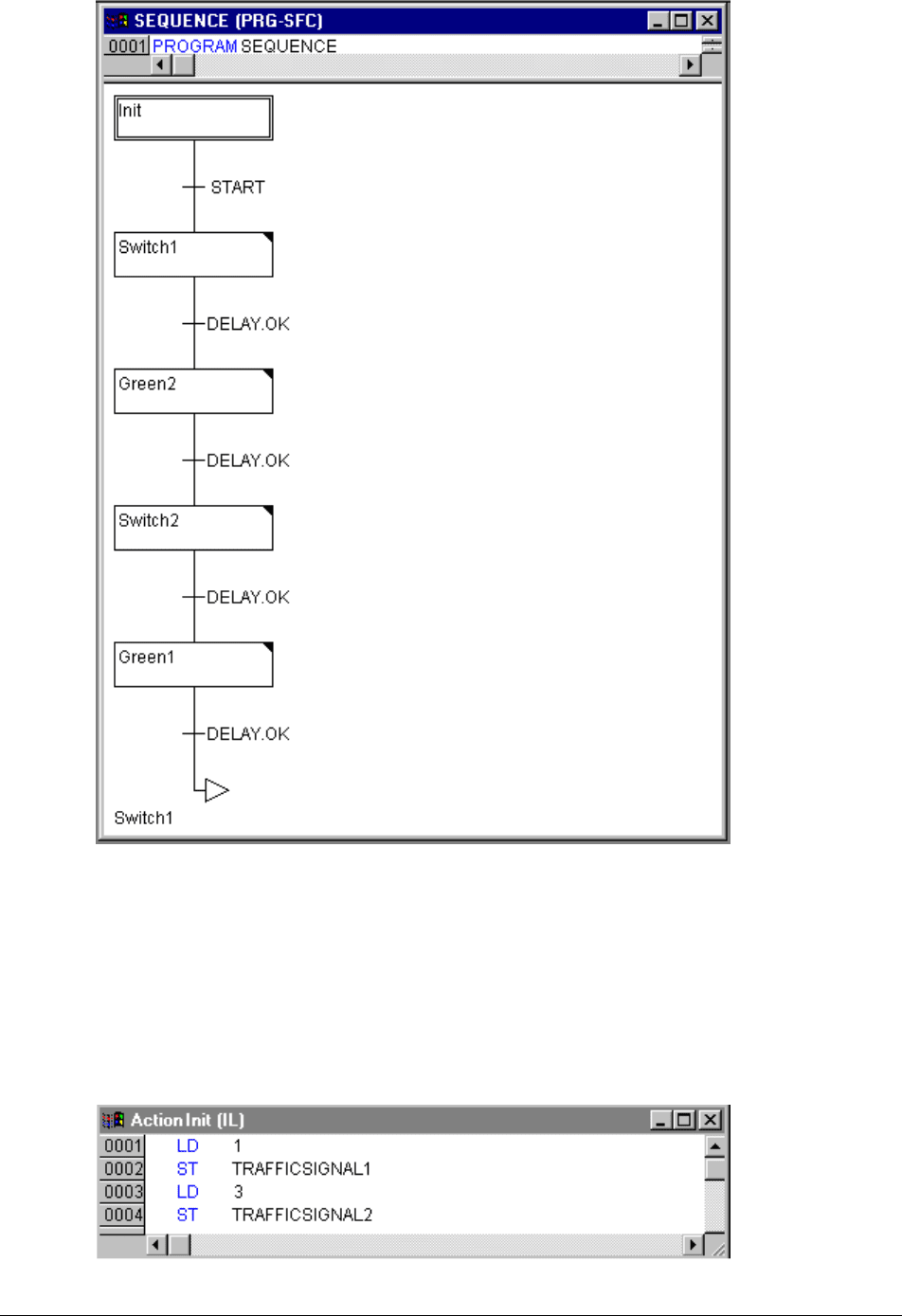
Пишем простой пример
CoDeSys V2.3 3-6
Green2 TRAFFICSIGNAL2 будет зеленым. Наконец, измените адрес возврата Init на Switch1. Если
вы всё сделали верно, диаграмма должна выглядеть так:
Программа SEQUENCE версия 1, раздел инструкций:
Теперь мы должны запрограммировать этапы. Если вы сделаете двойной щелчок мышью на изо-
бражении этапа, то должен открыться диалог определения нового действия. В нашем случае мы бу-
дем использовать язык IL (Список Инструкций).
Программирование этапов и переходов
Во время действия этапа Init проверяем, активен сигнал включения START или нет. Если сигнал не
активен, то светофор выключается. Этого можно достичь, если записать в переменные
TRAFFICSIGNAL1 и TRAFFICSIGNAL2 число 5.
Этап Init:
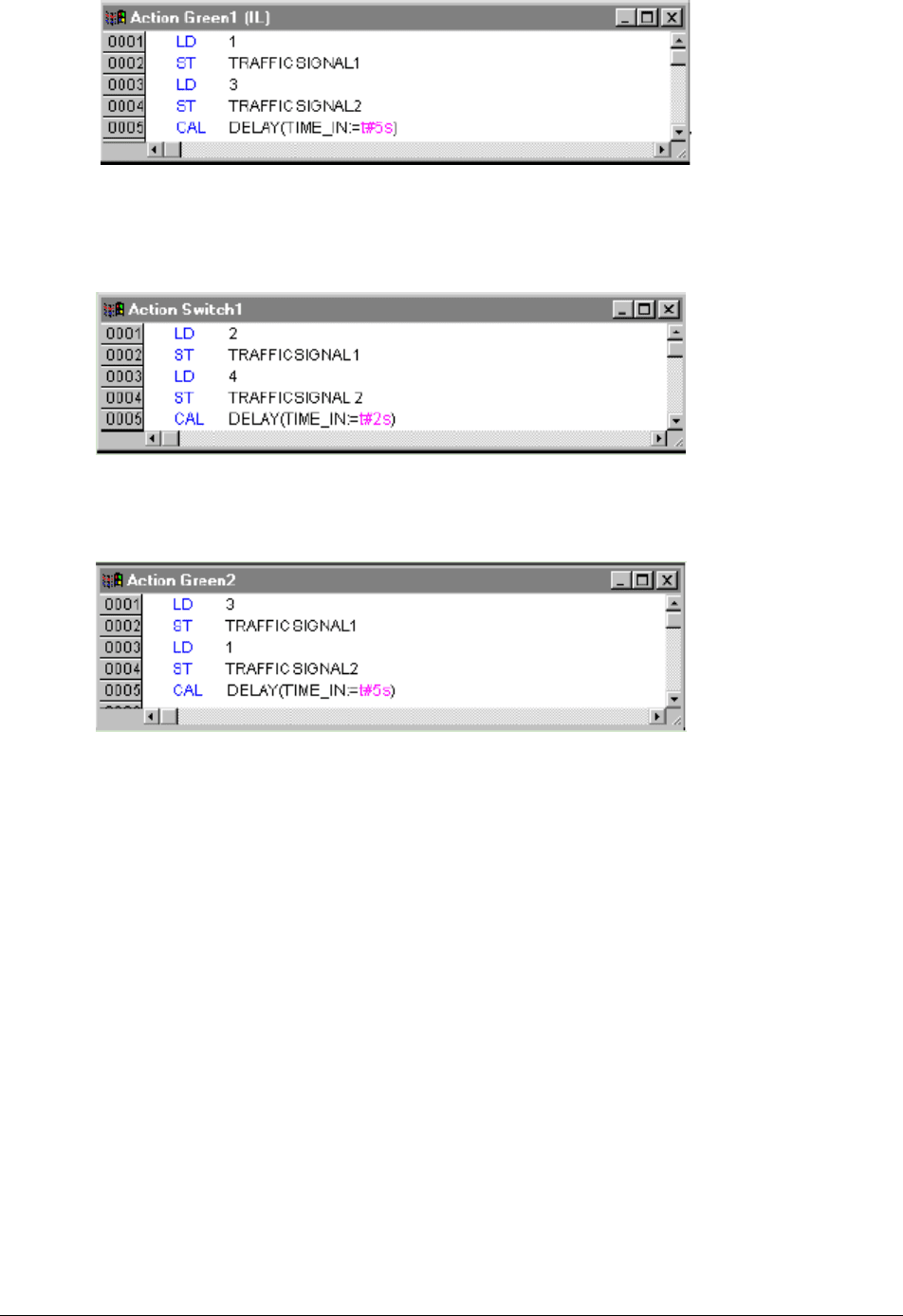
Пишем простой пример
CoDeSys V2.3 3-7
В Green1 TRAFFICSIGNAL1 будет зеленым (STATUS:=1), TRAFFICSIGNAL2 будет красным
(STATUS:=3), задержка в 5000 миллисекунд.
Этап Green1:
Switch1 изменяет состояние TRAFFICSIGNAL1 на 2 (жёлтое) и, соответственно, TRAFFICSIGNAL2
на 4 (жёлто-красное). Кроме того, теперь устанавливается задержка в 2000 миллисекунд. Это вы-
глядит так:
Этап Switch1:
Green2 включает красный в TRAFFICSIGNAL1 (STATUS:=3) и зеленый в TRAFFICSIGNAL2
(STATUS:=1). Задержка устанавливается в 5000 миллисекунд.
Этап Green2:
В Switch2 STATUS в TRAFFICSIGNAL1 изменяется на 4 (жёлто-красный), соответственно,
TRAFFICSIGNAL2 будет 2 (жёлтый). Задержка теперь должна быть в 2000 миллисекунд.

Пишем простой пример
CoDeSys V2.3 3-8
Этап Switch2:
Первая версия нашей программы закончена.
Если вы хотите проверить ее работу в режиме эмуляции, сделайте следующее:
Откройте POU PLC_PRG. Каждый проект начинает работу с PLC_PRG. Вставьте в него компонент
и замените “AND” на “SEQUENCE”. Входы и выходы оставьте пока свободными.
Теперь вы можете откомпилировать (‘Проект’ ‘Компилировать’ - 'Project' 'Build') её и проверить
отсутствие ошибок. В окне сообщений вы должны увидеть текст: "0 Errors, 0 Warnings".
Теперь включите флажок ‘Онлайн’ ‘Режим эмуляции’ (‘Online’ 'Simulation mode') и дайте ко-
манду 'Онлайн' ‘Подключиться’ (‘Online’ 'Login'). Запустите программу 'Онлайн' ‘Старт’
(‘Online’ 'Run').
Откройте программу SEQUENCE. Программа запущена, но не работает, поскольку переменная
START должна иметь значение TRUE. Далее это будет делать PLC_PRG, но сейчас вы можете из-
менить ее вручную. Для этого щелкните дважды мышью по объявлению этой переменной. Ее зна-
чение теперь выделено цветом и равно TRUE. Дайте команду записи значений переменных
('Онлайн' ‘Записать значения’ – ‘Online’ 'Write values'). Теперь вы можете понаблюдать за рабо-
той программы. Активные шаги диаграммы выделяются голубым цветом.
Для продолжения редактирования программы закройте режим онлайн командой 'Онлайн' ‘Отклю-
чение’ (‘Online’ 'Logout').
"SEQUENCE" вторая версия
Теперь немного усложним нашу программу. Разумно будет выключать наши светофоры на ночь.
Для этого мы создадим в программе счетчик, который после некоторого числа циклов
TRAFFICSIGNAL произведет отключение устройства.
Для начала нам нужна новая переменная COUNTER типа INT. Объявите её как обычно в разделе
объявлений SEQUENCE.
Теперь выберете переход после Switch1 и вставьте ещё один этап и переход. Выберете результи-
рующий переход и вставьте альтернативную ветвь вправо. После левого перехода вставьте допол-
нительный этап и переход. После нового результирующего перехода вставьте удаленный переход
(jump) на Init.
Назовите новые части так: верхний из двух новых этапов нужно назвать "Count" и нижний "Off".
Переходы будут называться (сверху вниз слева на право) EXIT, TRUE и DELAY.OK. Теперь новые
части должны выглядеть как фрагмент, выделенный рамкой.
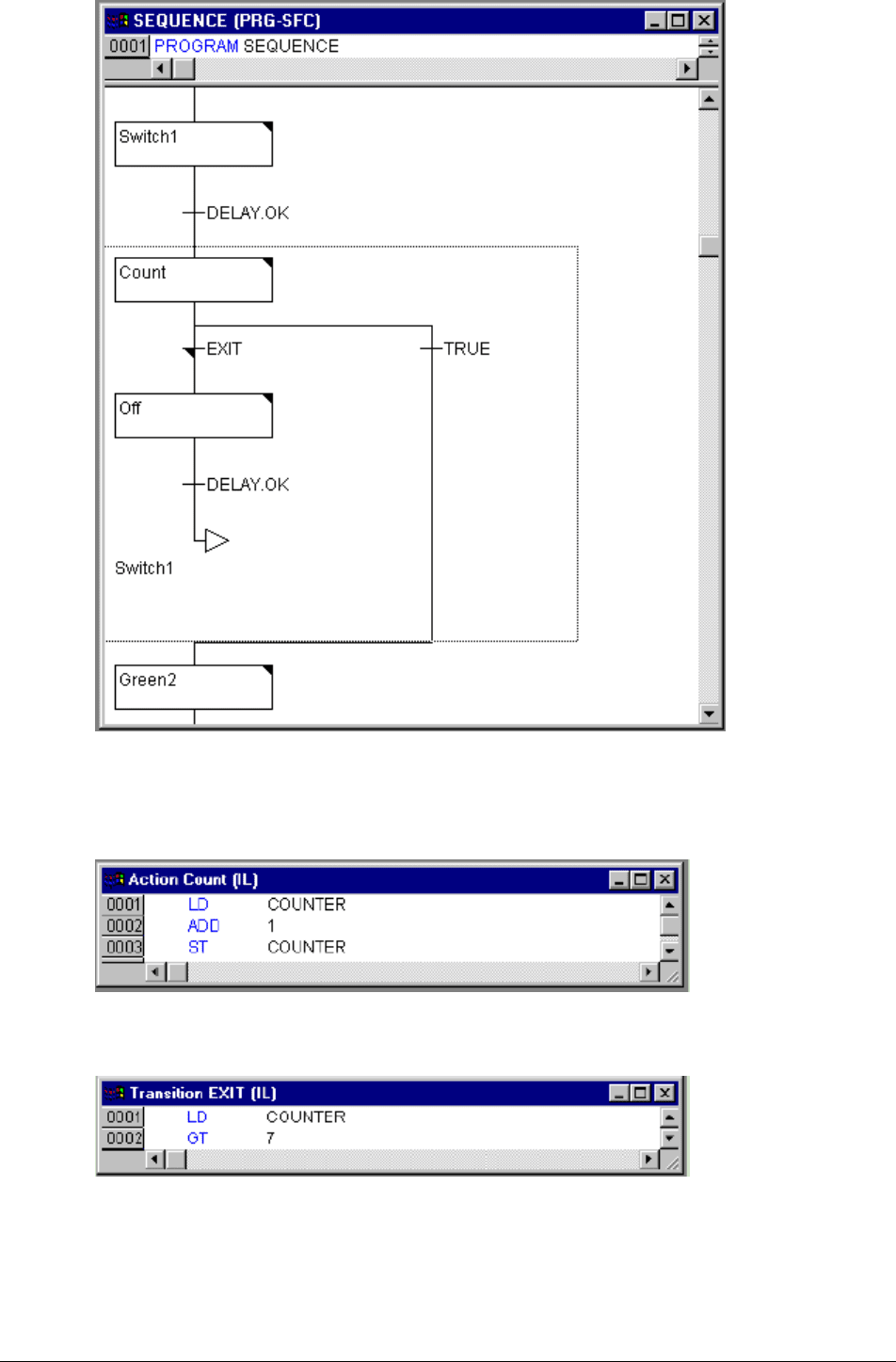
Пишем простой пример
CoDeSys V2.3 3-9
Программа "SEQUENCE", раздел инструкций:
Теперь два новых этапа и перехода необходимо наполнить содержанием.
На этапе Count выполняется только одно действие - COUNTER увеличивается на 1:
Действие Count:
На переходе EXIT1 проверяется достижение счетчиком заданного значения, например 7:
Переход EXIT:
На этапе Off состояние обоих светофоров устанавливается в 5 (светофор выключен), COUNTER
сбрасывается в 0 и устанавливается задержка времени в 10 секунд.
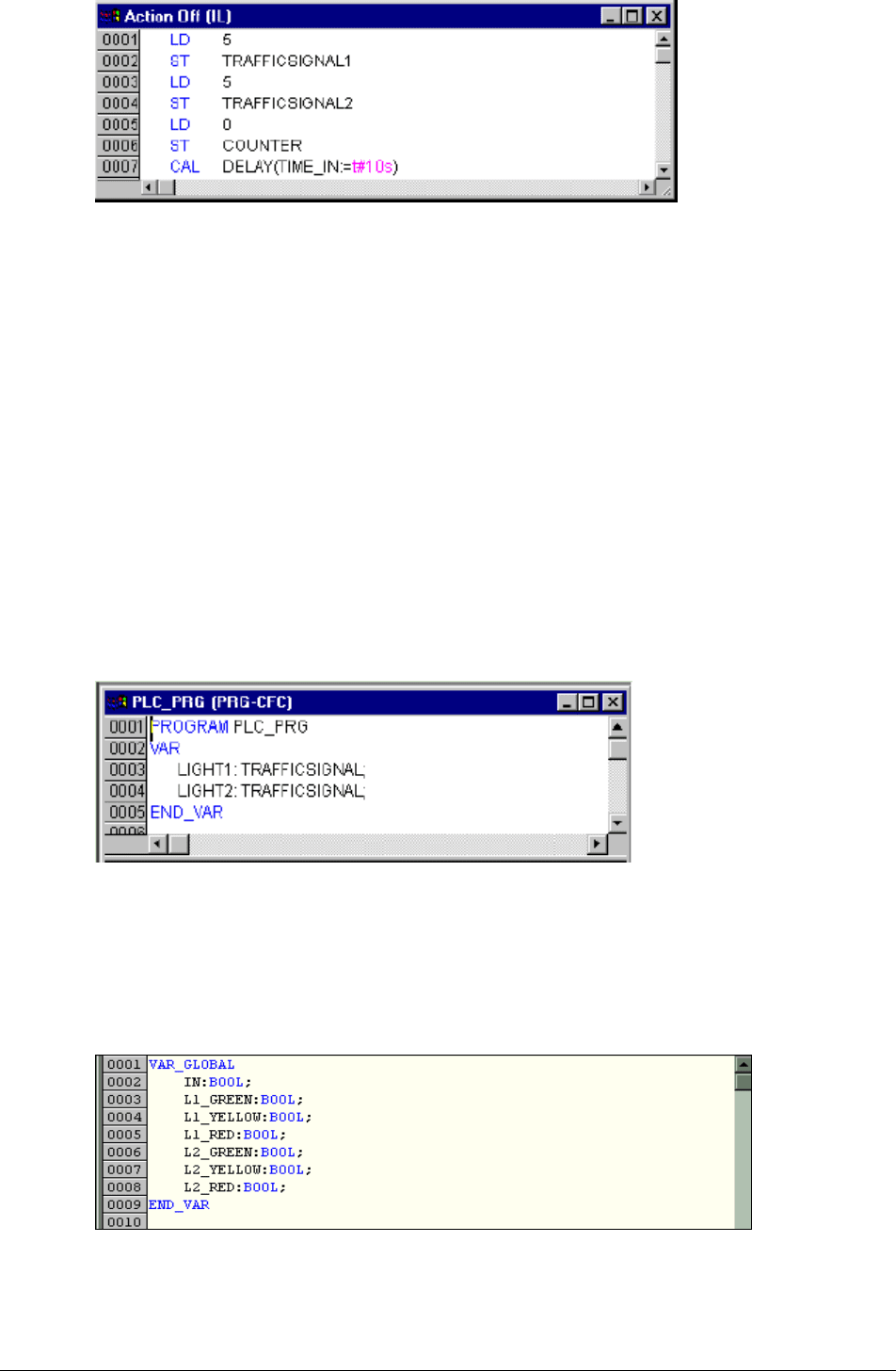
Пишем простой пример
CoDeSys V2.3 3-10
Действие Off:
Результат
В нашей гипотетической ситуации ночь наступает после семи циклов TRAFFICSIGNAL. Светофо-
ры полностью выключаются до рассвета, и процесс повторяется снова. При желании вы можете еще
раз проверить работу программы в эмуляторе, прежде чем продолжить ее усовершенствование.
PLC_PRG
Мы определили два строго коррелированных во времени светофора в блоке SEQUENCE. Теперь
полностью закончим программу. Для этого необходимо распределить входные и выходные пере-
менные в блоке PLC_PRG. Мы хотим дать возможность запустить систему выключателем IN и хо-
тим обеспечить переключение всех шести ламп (2 светофора) путем передачи ”команд переключе-
ния” на каждом шаге SEQUENCE. Объявим теперь соответствующие Boolean переменные для всех
шести выходов и одного входа, затем создадим программу и сопоставим переменные соответст-
вующим IEC адресам.
Следующий шаг - это объявление переменных LIGHT1 и LIGHT2 типа TRAFFICSIGNAL в редак-
торе объявлений.
Объявление LIGHT1 и LIGHT2:
Для представления шести ламп светофоров нужно 6 переменных типа Boolean. Однако мы не будем
объявлять их в разделе объявлений блока PLC_PRG, вместо этого используем глобальные перемен-
ные (Global Variables) из ресурсов (Resources). Двоичная входная переменная IN, необходимая для
установки переменной START блока SEQUENCE в TRUE, будет определена таким же образом.
Выберете вкладку ‘Ресурсы’ (Resources) и откройте список ‘Глобальные переменные’ (Global
Variables).
Объявление глобальных переменных:
Закончим PLC_PRG. Для этого мы перейдем в окно редактора. Мы выбрали редактор Непрерывных
Функциональных Схем (CFC), и, следовательно, нам доступна соответствующая панель инструмен-
тов.
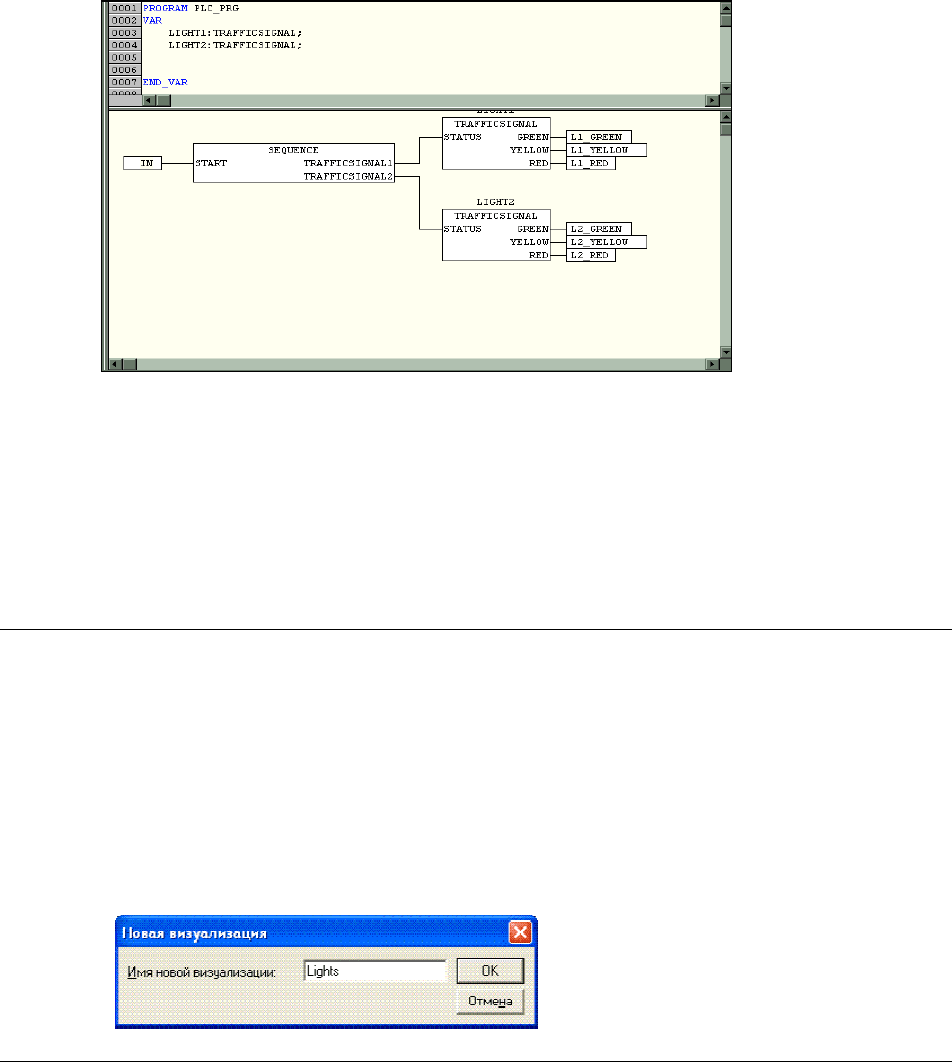
Пишем простой пример
CoDeSys V2.3 3-11
Щелкните правой клавишей мыши в окне редактора и выберите элемент ‘Блок’ (Box). Щелкните на
тексте AND и напишите ”SEQUENCE”. Элемент автоматически преобразуется в SEQUENCE с уже
определенными входными и выходными переменными.
Вставьте далее два элемента и назовите их TRAFFICSIGNAL. TRAFFICSIGNAL - это функцио-
нальный блок, и, как обычно, Вы получите три красных знака вопроса, которые нужно заменить
уже объявленными локальными переменными LIGHT1 и LIGHT2.
Теперь создайте элемент типа Input, который получит название IN и шесть элементов типа Output,
которым нужно дать следующие имена: L1_green, L1_yellow, L1_red, L2_green, L2_yellow, L2_red.
Все элементы программы теперь на месте, и Вы можете соединять входы и выходы. Для этого
щелкните мышью на короткой линии входа/выхода и тяните ее (не отпуская клавишу мыши) к вхо-
ду/выходу нужного элемента.
Наконец Ваша программа должна принять вид, показанный ниже.
PLC_PRG:
Теперь наша программа полностью готова.
TRAFFICSIGNAL эмуляция
Теперь проверьте окончательно вашу программу в режиме эмуляции. Убедитесь в правильности ее
работы, контролируя значения переменных и последовательность выполнения в окнах редакторов
CoDeSys.
3.2 Визуализация примера
С помощью визуализации можно быстро и легко оживить переменные проекта. Полное описание
визуализации Вы найдете в главе 8. Сейчас мы нарисуем два светофора и их выключатель, который
позволит нам включать и выключать блок управления светофором.
Создание новой визуализации
Для того чтобы создать визуализацию, выберите вкладку ‘Визуализации’ (Visualizations) в орга-
низаторе объектов. Теперь выполните команду ‘Проект’ ‘Объект - Добавить’ ('Project' 'Object
Add').
Диалог для создания новой визуализации:
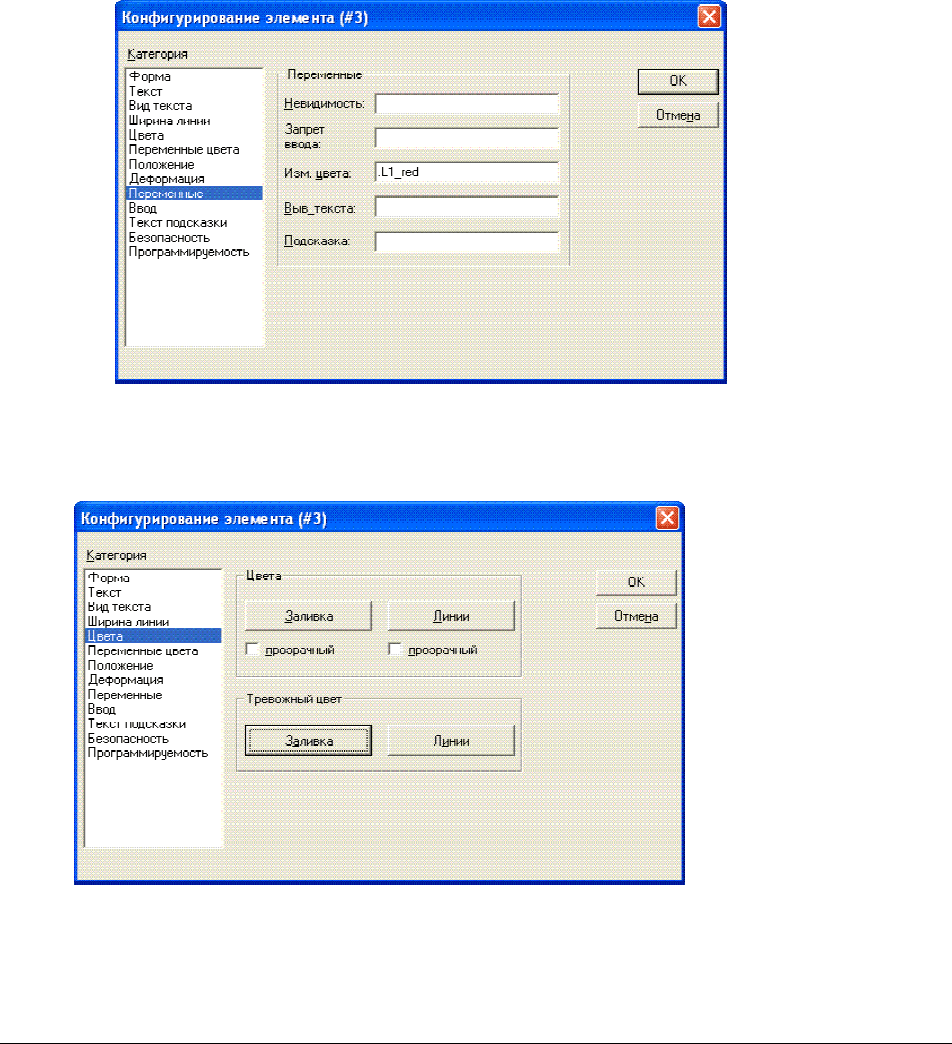
Пишем простой пример
CoDeSys V2.3 3-12
Введите любое имя для визуализации, например Lights. Когда Вы нажмете кнопку Ok, откроется
окно, в котором вы будете создавать визуализацию.
Вставка элемента в визуализацию
Для создания визуализации светофора выполните следующие действия:
• Выберите команду ‘Вставка’ ‘Эллипс’ ('Insert' 'Ellipse') и нарисуйте окружность с диаметром
около 2 сантиметров. Для этого щелкните мышью на рабочем поле и, удерживая левую кнопку
мыши, растяните появившуюся окружность до требуемого размера.
• Дважды щелкните мышью на окружности. Появится диалоговое окно для настройки элемента
визуализации.
• Выберите категорию ‘Переменные’ (Variables) и в поле ‘Изм. цвета’ (Change color) введите
имя переменной .L1_red. Вводить имя переменной удобно с помощью Ассистента Ввода (Input As-
sistant) (клавиша <F2>). Глобальная переменная L1_red будет управлять цветом нарисованной Ва-
ми окружности.
• Выберите категорию ‘Цвета’ (Colors). В области ‘Цвета’ (Color) нажмите кнопку ‘Заливка’
(Inside) и в появившемся окне выберите любой нейтральный цвет, например, черный.
• Нажмите кнопку ‘Заливка’ (Inside) в области ’Тревожный цвет’ (Alarm Color) и выберите
красный цвет.
Полученная окружность будет черной, когда значение переменной ложно, и красной, когда пере-
менная истинна.
Таким образом, мы создали первый фонарь первого светофора.
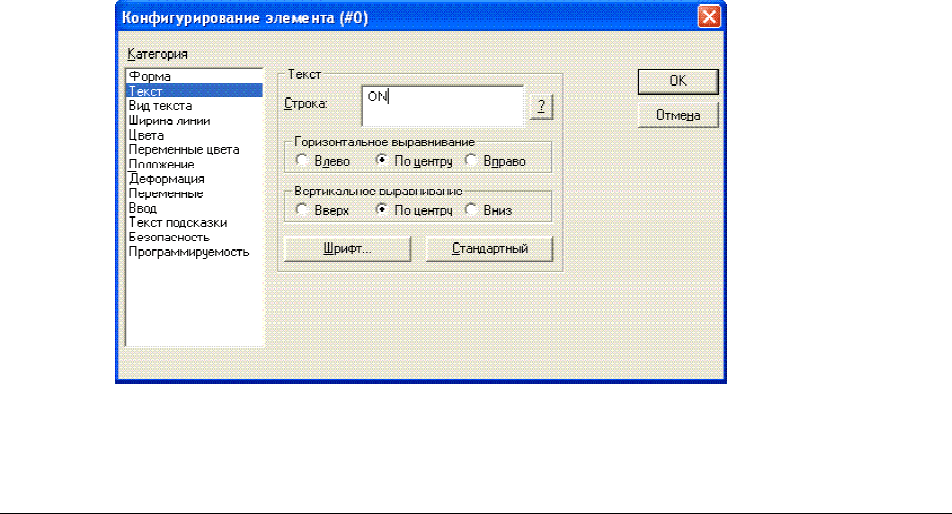
Пишем простой пример
CoDeSys V2.3 3-13
Остальные цвета светофора.
Теперь вызовите команду ‘Правка’ ‘Копировать’ ('Edit' 'Copy') (<Ctrl>+<C>) и дважды выполните
команду ‘Правка’ ‘Вставить’ ('Edit' 'Paste') (<Ctrl>+<V>). Вы получите две новых окружности.
Перемещать эти окружности можно с помощью мышки. Расположите их так, чтобы они представ-
ляли собой вертикальный ряд в левой части окна редактора. Двойной щелчок по окружности при-
водит к открытию окна для настройки свойств элемента визуализации. В поле ‘Изм. цвета’
(Change Color) диалога ‘Переменные ’ (Variables) окон настройки свойств соответствующих ок-
ружностей введите следующие переменные:
для средней окружности: .L1_yellow
для нижней окружности: .L1_green
В категории ‘Цвета’ (Colors) в области ‘Тревожный цвет’ (Alarm color) установите цвета окруж-
ностей (желтый и зеленый).
Корпус светофора.
Теперь вызовите команду ‘Вставка’ ‘Прямоугольник’ (“Insert” “Rectangle”) и вставьте прямо-
угольник так, чтобы введенные ранее окружности находились внутри него. Выберите цвет прямо-
угольника и затем выполните команду ‘Дополнения’ ‘На задний план’ (“Extras” “Send to back”),
которая переместит его на задний план. После этого окружности снова будут видны.
Активизируйте режим эмуляции, выполнив команду ‘Онлайн’ ‘Режим эмуляции’ – ‘Online’
“Simulation mode”(режим эмуляции активен, если перед пунктом ‘Режим эмуляции’ стоит галоч-
ка).
Запустите программу путем выполнения команд ‘Онлайн’ ‘Подключиться’ (‘Online’ ‘Login’) и
‘Онлайн’ ‘Старт’ (‘Online’ ‘Run’) и вы увидите, как будут меняться цвета светофора.
Второй светофор.
Самый простой способ создать второй светофор – скопировать все элементы первого. Выделите
элементы первого светофора и скопируйте их, выполнив команды ‘Правка’ ‘Копировать’ (“Edit”
“Copy”) и ‘Правка’ ‘Вставить’ (“Edit” “Paste”). Замените имена переменных, управляющих цве-
тами (например, .L1_red на .L2_red), и второй светофор будет готов.
Переключатель ON.
Как описано выше, вставьте прямоугольник, установите его цвет и введите переменную .ON в поле
‘Изм. цвета’ (Change Color) категории ‘Переменные’ (Variables). В поле ‘Строка’ (Content) ка-
тегории ‘Текст’ (Text) введите имя “ON”.
